越来越多的用户会选择在wps软件中来完成多种文件的编辑工作,这是因为wps软件中有着许多强大且实用的功能,并且这些功能有着其它热门办公软件的支持,所以用户可以简单轻松的完成编辑工作,当用户在wps软件中编辑文档文件时,发现在页面上打字时会出现黑方块的情况,这时用户应该怎么来解决呢,其实操作的过程是是很简单的,出现黑方块是因为用户开启了改写模式,用户只需将改写模式关闭即可解决问题,详细的操作过程是怎样的呢,接下来就让小编来向大家分享一下wps打字出现黑方块的解决方法吧,希望用户在看了小编的教程后,能够从中获取到有用的经验。
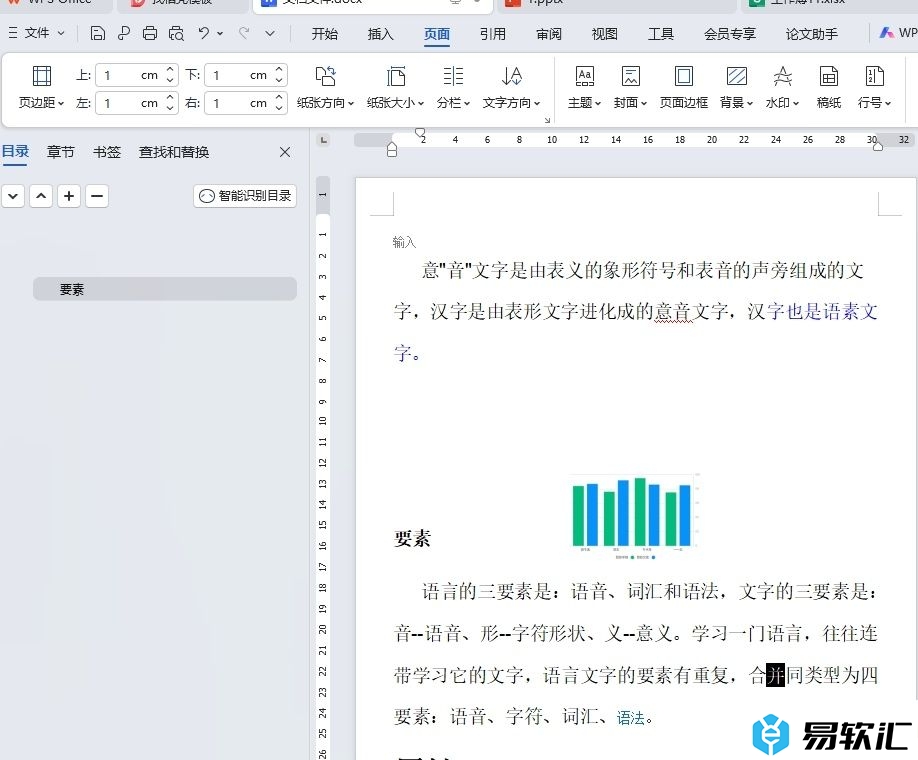
方法步骤
1.用户在电脑上打开wps软件,并来到文档文件的编辑页面上,可以看到出现的黑方块
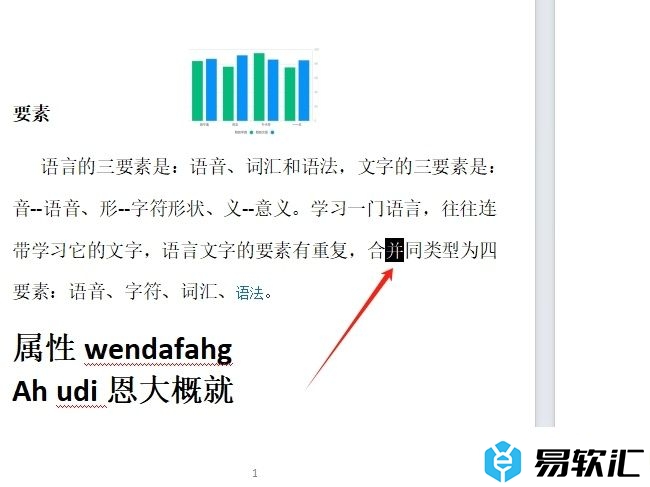
2.这时用户在页面底部的状态栏中,会发现显示出来的改写模式是打开的
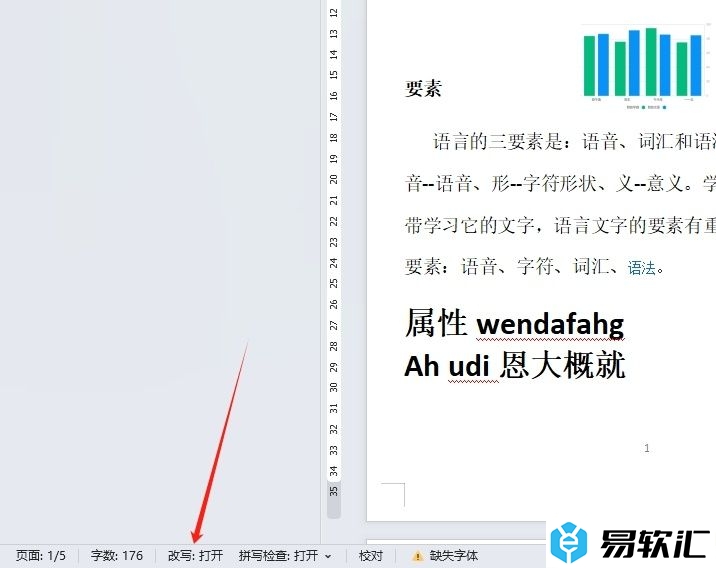
3.接着需要用户用鼠标左键单击改写选项,这样就可以把改写模式关闭
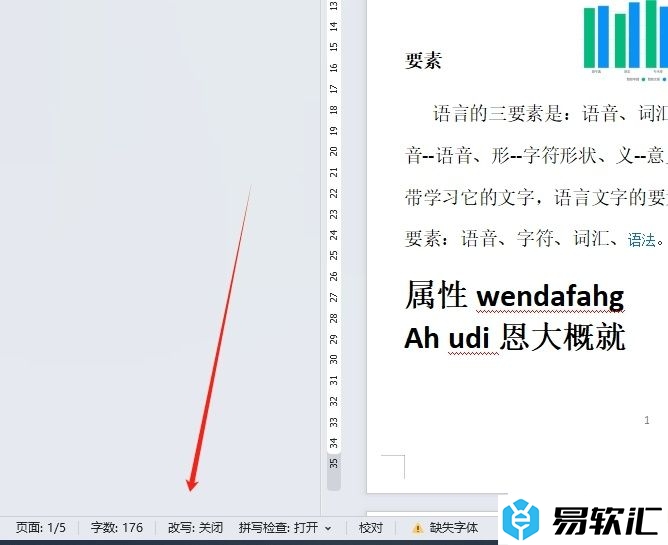
4.成功关闭改写模式后,用户回到编辑页面上,就会看到黑方块消失笔记了,并转换为正常的光标样式
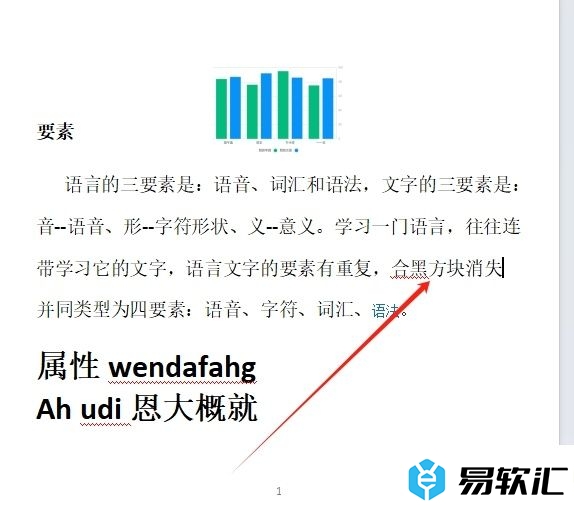
以上就是小编对用户提出问题整理出来的方法步骤,用户从中知道了只需在状态栏中将开启的改写模式关闭,黑方块就会消失,并且转换为正常的光标样式,解决的方法简单易懂,因此有需要的用户可以跟着小编的教程操作试试看。






